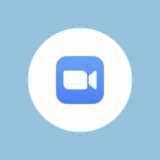![]()
筆者はZOOM(ズーム)を利用していて「この人、雑音が入っててうるさいなぁ」と思うことがよくあります。本人が気づいてミュートにしてくれれば良いのですが、そうでない場合に自分から出来ることはあるのでしょうか。
- 参加者が相手をミュートにすることはできない
- 主催者(ホスト)は参加者をミュートにできる
- チャットで注意しておこう
ZOOMで相手をミュートすることはできる?
結論から言うと、主催者(ホスト)以外は相手をミュートにすることはできません。うるさい相手がいる場合に出来ることはチャットで注意を促したり、ホストにミュートしてもらうよう頼むことくらいです。
チャットで注意する
ZOOMにはチャット機能があるので「ミュートが外れていますよ」などと注意すると良いでしょう。全体チャットを利用するのも手ですが、場合によっては個人チャットでこっそり教えてあげたほうが良いかもしれません。
ホストにミュートを依頼する
主催者(ホスト)権限を持っているユーザーは、参加者の音声をミュートにすることができます。ホストに「ミュートが外れている参加者がいるので、ミュートして頂けませんか?」などとチャットで依頼しましょう。
![]()
【ZOOM】連絡先の緑アイコンの意味は?オンライン状況を隠す方法
ホストが参加者をミュートにする方法
参加者を個別でミュートにする方法と、参加者全員をミュートにする方法を解説します。
参加者を個別でミュートにする方法
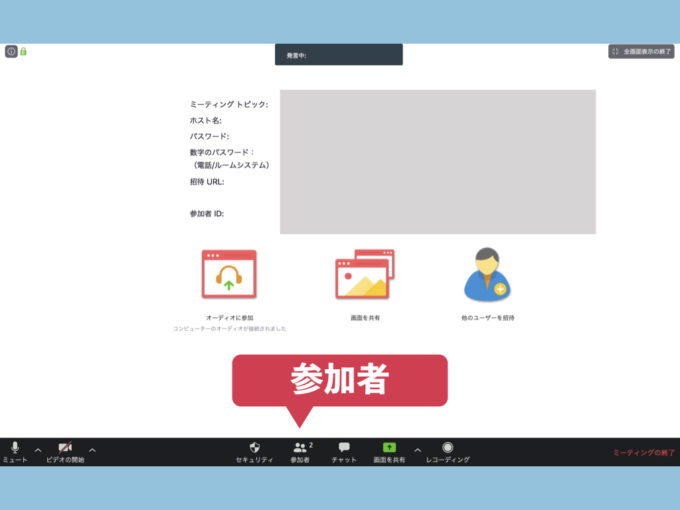
参加者タブを開きます。
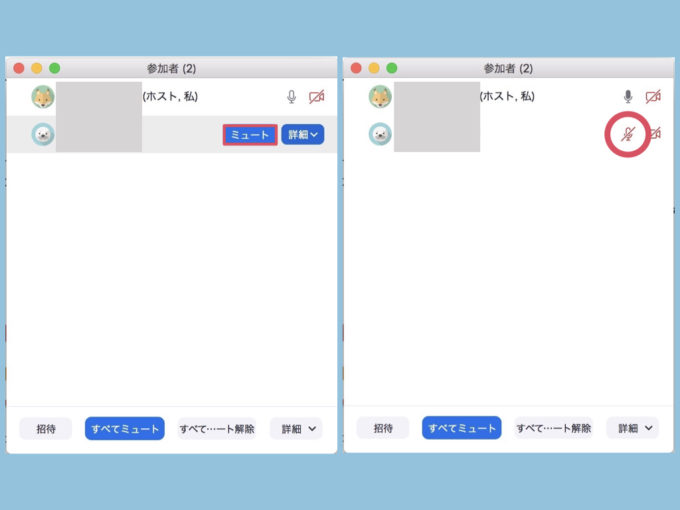
ミュートにしたい参加者にカーソルを合わせて、ミュートボタンを選択します。マイクマークが赤くなっていて、斜線が引いてあればOKです。
参加者全員をミュートにする
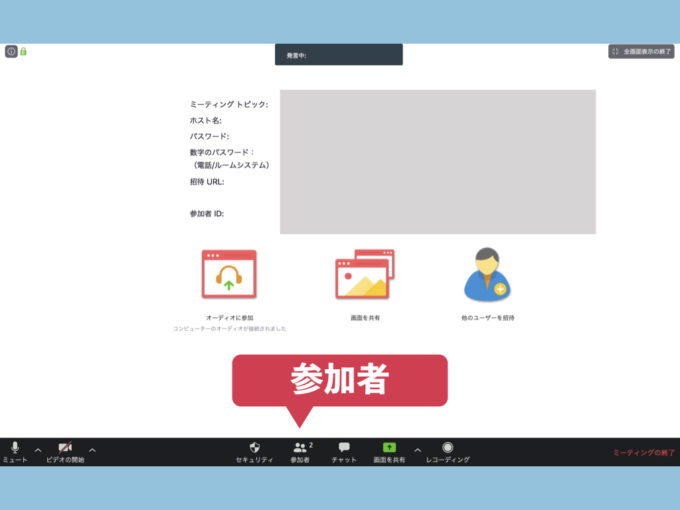
参加者タブを開きます。

すべてミュートを選択します。「現在と新規の参加者はミュートされます」というポップアップが表示されるので、続行を選択しましょう。
この時「参加者に自分のミュート解除を許可」にチェックを入れると、参加者が自由にミュートを解除できるようになります。参加者の発言を求めないのなら、チェックを外しても良いでしょう。

オンライン授業や会議におすすめのヘッドセット 値段重視で紹介